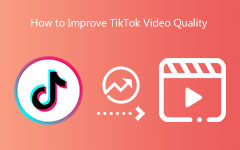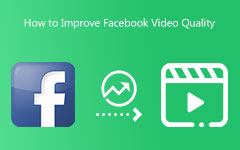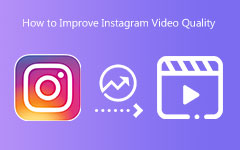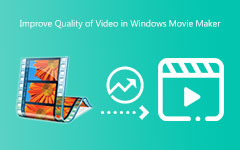Como melhorar a qualidade do seu vídeo [Guias fáceis]
Ter um vídeo de baixa qualidade é irritante. Você não pode apreciar o vídeo em si porque está tremido ou embaçado. Mas este post tem o melhor método para você. Este artigo ensinará você a melhorar a qualidade do vídeo usando aprimoradores de vídeo. Dessa forma, você garantirá que, após aprimorar os vídeos, será mais satisfatório assisti-los. Você aprenderá maneiras diferentes de usar programas off-line, ferramentas on-line e plataformas de mídia social. Então, sem mais delongas, leia este guia para melhorar a qualidade do vídeo.

Parte 1: Como melhorar a qualidade do vídeo no computador
Melhore a qualidade do vídeo usando o Tipard Video Converter Ultimate
Um dos melhores programas que você pode usar é Tipard Video Converter Ultimate. Este programa oferece uma ferramenta de aprimoramento de vídeo que permite melhorar a qualidade do vídeo. Tem uma interface de usuário amigável, que é fácil de entender. Ele também oferece métodos simples para aprimorar vídeos, tornando-o perfeito para iniciantes. Essa ferramenta permite aumentar a resolução e reduzir a trepidação do vídeo. Além disso, você também pode remover o ruído do vídeo e otimizar o brilho e o contraste do seu vídeo. Você pode obter um resultado perfeito depois de aprimorar os vídeos com essas funções. Além disso, depois de aprimorar os vídeos, você pode escolher o formato de saída. Inclui MOV, AVI, MP4, WEBM, WMV e muito mais. O Tipard Video Converter pode ser acessado em computadores Windows e Mac. Siga as instruções simples abaixo para melhorar a qualidade do vídeo gratuitamente.
Passo 1Baixar Tipard Video Converter Ultimate no seu Windows ou Mac. Você pode clicar no Baixar botão abaixo para acessar o programa facilmente. Em seguida, inicie-o após o processo de instalação.
Passo 2Quando a interface aparecer, selecione o Caixa de ferramentas painel. Em Caixa de ferramentas, clique no botão Video Enhancer botão.
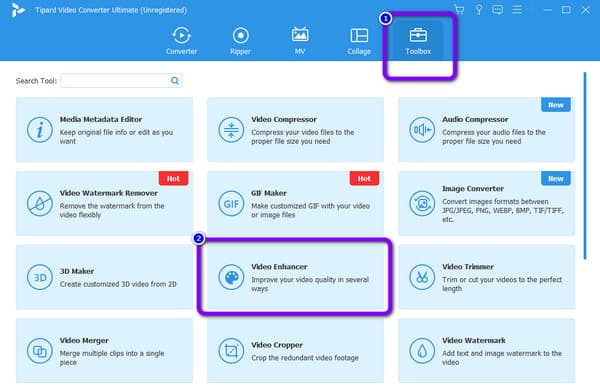
Passo 3Depois disso, uma nova interface aparecerá. Clique no MAIS botão assinar para inserir o vídeo que deseja aprimorar.
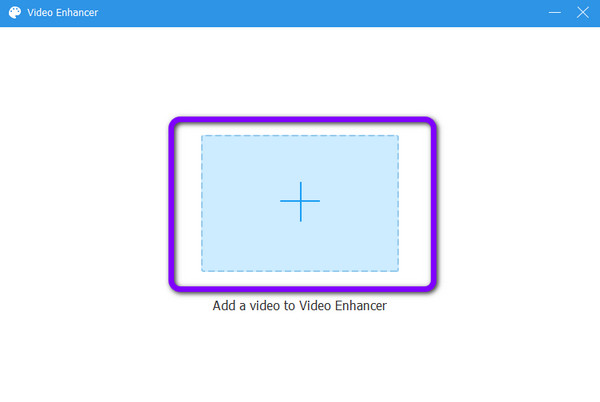
Passo 4Depois de inserir o vídeo, existem várias maneiras de melhorar a qualidade. Você pode marcar a caixa se desejar aumentar a resolução. Você também pode otimizar o brilho e o contraste, remover o ruído e reduzir a trepidação do vídeo. Clique no visualização botão para ver o seu vídeo.
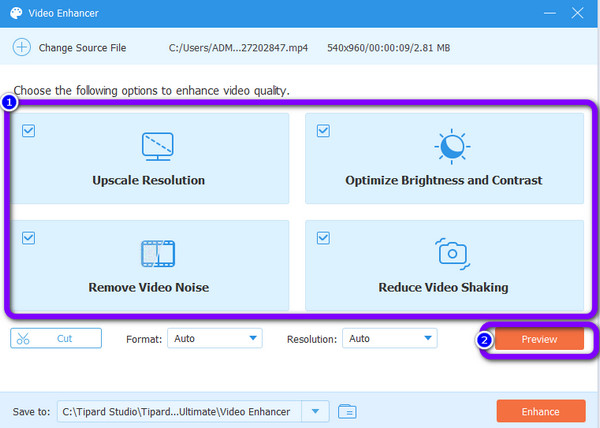
Passo 5Em seguida, clique no botão Engrandecer botão para aprimorar o vídeo. Aguarde o processo de aprimoramento de vídeo. Quando o processo é concluído, ele baixa automaticamente o arquivo de vídeo no seu computador.
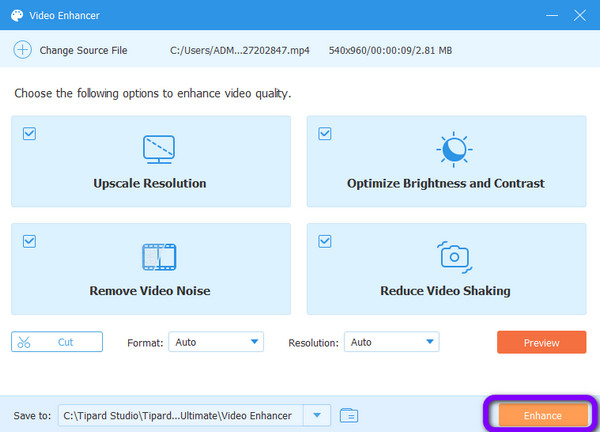
Como melhorar a qualidade do vídeo usando o Premiere Pro
Premiere Pro pertence à ferramenta mais avançada e poderosa da Adobe. Seu objetivo é ajudar diferentes usuários a editar seus filmes e videoclipes. Você pode editá-los da maneira mais profissional. Este programa é popular devido à sua capacidade avançada no processo de edição visual. No entanto, o Premiere Pro possui uma interface complicada. Tem muitas opções, o que é confuso para os usuários. Este software de edição de vídeo avançado é adequado apenas para usuários profissionais. Isso significa que iniciantes acharão complicado usá-lo. Portanto, se você é um usuário não profissional, o Premiere Pro não é o aprimorador de vídeo perfeito para você. Além disso, oferece apenas uma versão de avaliação gratuita de 7 dias. Use as etapas abaixo para aprimorar a qualidade do vídeo usando o Adobe Premiere Pro.
Passo 1Após a instalação, inicie Premiere Pro no seu computador. Em seguida, clique no Envie o opção no canto esquerdo da interface. Selecione os importação botão para inserir o vídeo.
Passo 2Veja seu vídeo agora na linha do tempo do Premiere Pro. Navegue até o Envie o ícone, que podemos ver no lado direito ao lado da lixeira. aperte o Camada de ajuste na lista para gerar uma camada de ajuste para arrastar para o Timeline. Coloque acima do seu vídeo, por favor. Pudermos Adicionar efeitos ao seu vídeo após esta etapa.
Passo 3Realize o procedimento de nitidez na Linha do tempo. Você pode aprimorar o filme inteiro ou apenas uma seção específica dele. Selecione a segunda opção usando o atalho de teclado C ou de Navalha ferramenta.
Passo 4Clique na FX adornado com ícones Camada de ajuste continuar. A seguir, localize o Máscara Unsharp na guia Efeito e arraste-o para a camada em sua Linha do tempo.
Passo 5À medida que aumentamos o calibre do seu filme, agora é hora de ajustar os componentes de cada controle deslizante. À esquerda da interface, há uma configuração de parâmetro flexível. Você terá várias opções e abordagens para melhorar a qualidade do vídeo. Por favor, clique no Oval/Retângulo/Caneta ícone para adicionar Máscara ao seu vídeo.
Passo 6Termine explorando a renderização e exportação de vídeo de alta qualidade com o Premiere Pro. Por favor, escolha o Exportar configuração e ajuste a outra configuração para aprimorar seu vídeo. A seguir, pressione o botão Exportações botão para concluir o procedimento. Isso é tudo sobre como melhorar a qualidade do vídeo no Premiere.
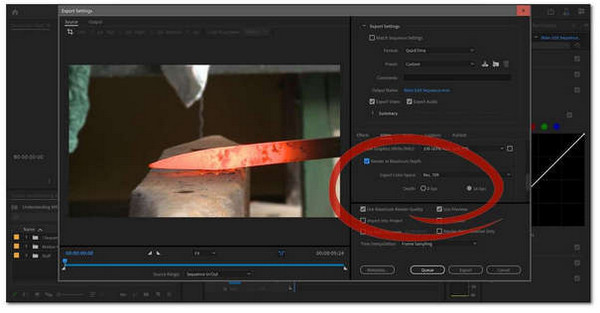
Parte 2: Como melhorar a qualidade do vídeo on-line
Como melhorar a qualidade do vídeo no Google Fotos
Google Photo é uma ferramenta eficaz para aprimorar vídeos online. Possui uma etapa fácil para aprimorar seus vídeos, tornando-os adequados para todos os usuários. No entanto, você precisa criar uma conta para operá-lo. Criar uma conta de G-mail é um requisito para acessar o Google Fotos. Mas criar uma conta leva muito tempo. Então você precisa ser paciente o tempo todo. Além disso, por se tratar de um software online, é necessária uma conexão com a internet.
Passo 1Abra seu navegador e crie uma conta. Depois disso, navegue até Google Photo.
Passo 2Em seguida, na parte superior da tela, clique no botão Escolher arquivo ícone. A pasta do seu computador aparecerá. Escolha o vídeo que deseja aprimorar.
Passo 3Abra o vídeo e vá para as configurações de vídeo. Em seguida, escolha a qualidade de vídeo mais alta que ele pode oferecer.
Passo 4Por fim, clique nos três pontos no canto superior direito da interface. Selecione os Baixar opção para salvar seu vídeo com excelente qualidade.
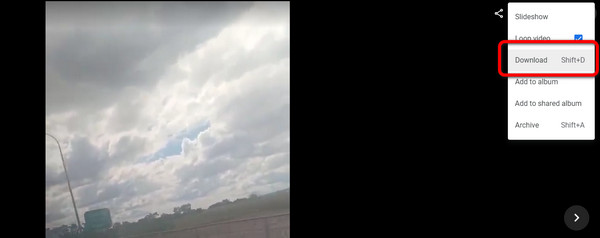
Parte 3: Como melhorar a qualidade do vídeo em plataformas de mídia social
Como melhorar a qualidade do vídeo no Instagram
Existem várias plataformas de mídia social fantásticas disponíveis hoje. Você pode fazer upload de histórias e bobinas para compartilhar um dia em sua vida ou estilo de vida. Um dos sites mais notórios que podemos usar para isso é Instagram. Nesta parte, você aprenderá como melhorar a qualidade do seu vídeo usando o Instagram. Existem razões pelas quais seus vídeos do Instagram estão embaçados. A conexão ruim e errática que você tem é a primeira da lista. Sua conexão com a Internet é um componente crucial do procedimento de upload. Isso influencia como você carrega e a possibilidade de que a qualidade do seu vídeo seja prejudicada. A câmera que foi usada para gravar a filmagem é outro fator. Todos sabemos que a câmera traseira é mais precisa que a câmera frontal. O antigo aplicativo do Instagram também pode ter um impacto no nível de qualidade. Para garantir que nossos uploads sejam da mais alta qualidade, devemos observar isso.
Passo 1Abra o Instagram no seu telefone para visualizar a interface do usuário. Encontre o Configurações procurando os três traços em seu perfil.
Passo 2Por favor, procure o Saver dados ícone de alternância em suas configurações. Em seguida, ative-o.
Passo 3Você pode modificar a resolução nas configurações da câmera. Com essas dicas/etapas, você pode obter um vídeo perfeito. Carregue um vídeo e confira a qualidade do vídeo. Essas etapas básicas permitirão que o Instagram crie vídeos de alta qualidade. Para ter um feed digno do Instagram, devemos garantir que as configurações sejam precisas. Além disso, esse método funciona bem para manter a qualidade do vídeo nas histórias do Instagram.
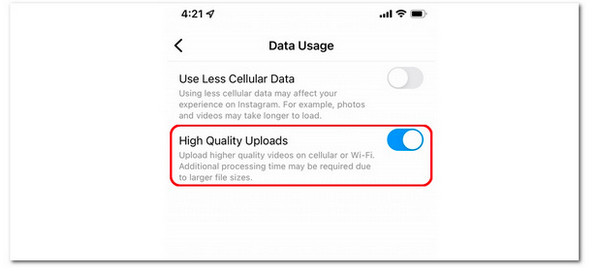
Como melhorar a qualidade do vídeo no zoom
O vídeo de alta qualidade precisa ser ativado primeiro durante o uso Zoom. Contanto que o host transmita alta qualidade, você pode ativar o vídeo HD para transmitir sua reunião, palestra ou aula em HD. No entanto, a partir de agora, apenas usuários com contas Pro ou superior podem acessar esta função. Você pode acessá-lo e alterná-lo sem uma conta Pro, mas não funcionará. Apenas Zoom para macOS (versão 5.2.0 build nº 42634.0805 ou versão mais recente) e Windows são compatíveis com a função Enable HD (versão 5.2.0 build nº 42619.0804 ou mais recente). Para ativar o HD no seu Zoom, siga as etapas simples abaixo.
Passo 1No canto superior direito da interface, clique no seu perfil do Zoom.
Passo 2Em seguida, clique no ícone de engrenagem para selecionar Configurações. Como alternativa, você pode acessar o menu de configurações clicando no ícone de engrenagem no canto superior direito.
Passo 3Selecione os Vídeo opção na barra lateral esquerda. Clique no HD para habilitá-lo. Desta forma, você pode ter uma resolução de vídeo HD e melhore a qualidade do seu vídeo Zoom.
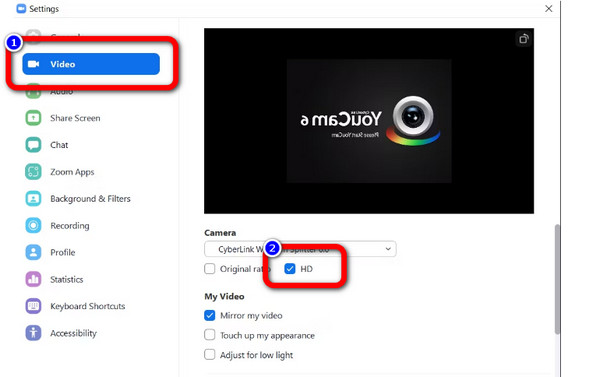
Parte 4: perguntas frequentes sobre como melhorar a qualidade do vídeo
1. Qual é o melhor aprimorador de vídeo?
Você pode usar Tipard Video Converter Ultimate. Este aprimorador de vídeo offline pode ajudá-lo a melhorar seus vídeos. Você pode reduzir a vibração e o ruído do vídeo. Este aprimorador pode otimizar o brilho e o contraste do seu vídeo. Além disso, pode aumentar a resolução do seu vídeo para torná-lo melhor do que o original.
2. Você pode aprimorar o vídeo no VLC?
O VLC Media Player pode melhorar a qualidade do vídeo. Você pode abrir seu vídeo no VLC, selecionar Preferências no menu Ferramentas superior e reproduzi-lo. Marque Tudo no canto inferior esquerdo para mostrar as configurações avançadas. Selecione a qualidade mais alta na resolução de vídeo preferida clicando em Entrada/Codecs.
3. Melhorar a qualidade do vídeo afeta a qualidade do áudio?
Não. Áudio e vídeo são dois meios distintos. O áudio não mudará se você aumentar ou diminuir a resolução do seu vídeo. A taxa de amostragem e a profundidade de bits afetam a qualidade de áudio do seu vídeo. Além disso, a modificação da taxa de bits pode afetar a qualidade do som da sua música. Você pode aprimorar a qualidade do áudio online, separado da imagem e do aprimoramento visual.
Conclusão
É gratificante assistir a filmes ou videoclipes com excelente qualidade. É por isso que este artigo oferece métodos práticos para melhorar a qualidade do vídeo. Então, se você deseja melhorar a qualidade do seu vídeo, use Tipard Video Converter Ultimate. Ele pode produzir um resultado excelente do que outros aprimoradores de vídeo. O que você está esperando? Melhore seus vídeos usando este incrível aprimorador de vídeo.